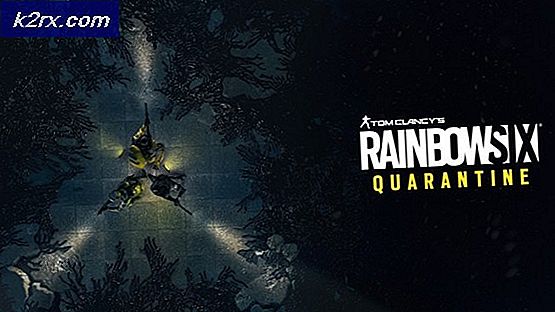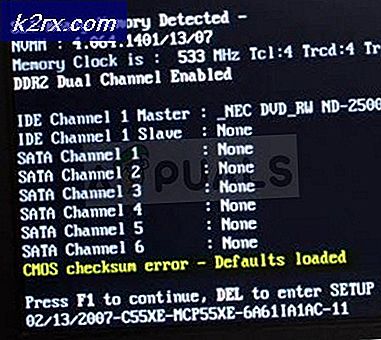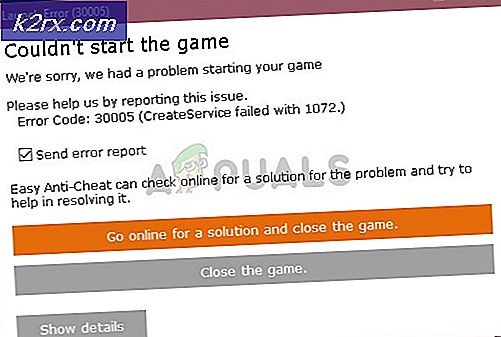Slik ser du Wi-Fi-passord på Galaxy S8
Android-enheter er geniale gadgets. Vi bruker dem til å ringe, chatte, ta bilder, surfe på nettet og mye mer. Du har sikkert lagt merke til at hvis du koblet din Android til et WiFi-nettverk en gang, vil det huske passordet for det aktuelle nettverket, og det kobles automatisk til når du befinner deg i Wi-Fi-området. Dette er veldig praktisk fordi du vet hvor vanskelig det er å huske WiFi-passord. Men noen ganger kan det være lurt å surfe på nettet via disse lagrede WiFi-nettverkene på Android fra en annen enhet. Eller kanskje, du vil dele Android's lagrede WiFi-passord med din venn. Så hvordan kan du se disse lagrede Wi-Fi-passordene på Android din?
I motsetning til Windows for skrivebord, tilbyr Android ikke et alternativ for å vise deg lagrede WiFi-passord på enheten din. Så før du bestemmer deg for at det ikke er mulig å se lagrede WiFi-passord på smarttelefonen og gi opp, la meg fortelle deg at det er en enkel måte å oppnå det på. Faktisk er det forskjellige måter å se hvilken WiFi-passord som er lagret på Android. Som du kanskje allerede gjetter, i denne artikkelen vil jeg vise deg de enkleste. Først, la meg fortelle deg at for noen av disse metodene for å jobbe, må du bruke en rotfestet Android-enhet. Nå, la oss begynne.
Wifi Passord (ROOT)
Wifi-passord (ROOT) er en Android-app som lar deg se alle WiFi-passord lagret på Android. Husk at ingen av de nevnte appene i dette innlegget ikke er en Wi-Fi-passordskraper, inkludert denne.
Denne appen fungerer på en ganske enkel måte. Den åpner filen i telefonminnet der Android-systemet lagrer alle WiFi-nettverkene du noensinne har brukt. Deretter leser du passordene og viser dem til deg i et sortert skjema. Når du ser listen over WiFi-nettverk og passord, kan du bare klikke på et av resultatene, og passordet kopieres automatisk til utklippstavlen. Ikke glem at hvis du vil at denne prosedyren skal lykkes, må du bruke en rotfestet enhet. Hvis du er interessert her, er koblingen til Google Play Butikk, ta en titt på Wifi-passord (ROOT).
WiFi Password Recovery
Hvis forrige grunn ikke viste de lagrede WiFi-passordene dine, bør du definitivt sjekke WiFi Password Recovery. Tilgangen for å få Wi-Fi-legitimasjonen er den samme. WiFi Password Recovery krever root tilgang for å lese de lagrede passordene på Android. Når du tillater tilgangen, viser appen informasjonen om lagrede WiFi-nettverk.
Forskjellen fra forrige app er at WiFi Password Recovery har et alternativ til å sikkerhetskopiere WiFi-passordene dine til Google-kontoen din, og gjenopprette dem senere fra en hvilken som helst Android-enhet. Jeg anbefaler denne appen til brukere som har flere Android-enheter. Her er nedlastingskoblingen i Google Play butikk, sjekk ut Wi-Fi-passordgjenoppretting.
PRO TIPS: Hvis problemet er med datamaskinen eller en bærbar PC / notatbok, bør du prøve å bruke Reimage Plus-programvaren som kan skanne arkiver og erstatte skadede og manglende filer. Dette fungerer i de fleste tilfeller der problemet er oppstått på grunn av systemkorrupsjon. Du kan laste ned Reimage Plus ved å klikke herRoot Browser File Manager
Root Browser File Manager som navnet antyder, er en filoppdagelsesapp for Android. Men fordi den kan få tilgang til rotmappen til Android, kan du bruke den til å se et WiFi-passord lagret på enheten din. Hvis noen av de tidligere appene ikke var nyttige for deg, bør denne appen få jobben gjort. Her er nedlastingslinken i Google Play Store Root Browser File Manager. Før du begynner, må du kontrollere at du bruker en rotfestet Android-enhet.
- Først åpner du Root Browser File Manager og gir den root-tilgang. Deretter sveiper du fra venstre kant på skjermen, og åpner delen Root Directory.
- Rull ned og åpne datamappen. Deretter finner du den andre mappen og åpner den.
- Nå, se etter wifi-mappen, skriv inn den, og naviger til filen wpa_supplicant.conf.
- Åpne filen med tekstredigeringsprogrammet. I denne filen kan du se alle Wi-Fi-nettverkene som er lagret på Android-enheten din. Rull ned og finn den du trenger. Selv om denne prosedyren er litt mer komplisert enn de forrige, er det verdt å prøve.
Wrap Up
Å se hvilken som helst WiFi-passord som er lagret på Android, kan være svært lindrende i noen situasjoner. For eksempel, når vennen din ber deg om ditt hjem WiFi-passord, og du husker det ikke. Du er velkommen til å prøve disse metodene og bruke dem samvittighetsfullt. Du er også velkommen til å dele tankene dine med oss og foreslå om du har en ide for lignende apper.
PRO TIPS: Hvis problemet er med datamaskinen eller en bærbar PC / notatbok, bør du prøve å bruke Reimage Plus-programvaren som kan skanne arkiver og erstatte skadede og manglende filer. Dette fungerer i de fleste tilfeller der problemet er oppstått på grunn av systemkorrupsjon. Du kan laste ned Reimage Plus ved å klikke her